 Táto príručka podrobne popisuje nastavenie bezdrôtového smerovača (rovnako ako smerovač Wi-Fi) na prácu s káblovým domácim internetom od spoločnosti Rostelecom. Pozri tiež: Firmvér TP-Link TL-WR740N
Táto príručka podrobne popisuje nastavenie bezdrôtového smerovača (rovnako ako smerovač Wi-Fi) na prácu s káblovým domácim internetom od spoločnosti Rostelecom. Pozri tiež: Firmvér TP-Link TL-WR740N
Budú sa uvažovať o tom, ako pripojiť TL-WR740N na konfiguráciu, vytvoriť internetové pripojenie k Rostelecomu, ako nastaviť heslo na Wi-Fi a ako nastaviť televíziu IPTV na tomto routeri.
Pripojenie smerovača
Najprv by som vám odporučil nastavenie prostredníctvom káblového pripojenia, a nie prostredníctvom Wi-Fi, čo vám ušetrí mnoho otázok a možných problémov, a to najmä nováčikov.

Na zadnej strane smerovača je päť portov: jedna sieť WAN a štyri siete LAN. Pripojte kábel Rostelecom k portu WAN na zariadení TP-Link TL-WR740N a pripojte jeden z portov LAN do konektora sieťovej karty počítača.
Zapnite smerovač Wi-Fi.
Nastavenie pripojenia PPPoE pre spoločnosť Rostelecom na TP-Link TL-WR740N
A teraz buďte opatrní:
- Ak ste predtým spustili akékoľvek pripojenie k zariadeniu Rostelecom alebo vysokorýchlostnému pripojeniu na pripojenie k internetu, odpojte ho a už ho nezapínajte. V budúcnosti toto spojenie vytvorí samotný smerovač a až potom ho "rozdelí" na iné zariadenia.
- Ak ste konkrétne nespustili žiadne pripojenia v počítači, t. J. Internet bol k dispozícii v lokálnej sieti a máte nainštalovaný modem Rosatlecom ADSL, môžete celý tento krok vynechať.
Spustite svoj obľúbený prehliadač a zadajte ho do panela s adresou tplinklogin.netto alebo 192.168.0.1, stlačte kláves Enter. Pri žiadosti o prihlásenie a heslo zadajte administrátora (v oboch poliach). Tieto údaje sú tiež uvedené na štítku na zadnej strane smerovača v položke "Predvolený prístup".

Otvorí sa hlavná stránka webového rozhrania TL-WR740N, kde sa vykonajú všetky kroky na konfiguráciu zariadenia. Ak sa stránka neotvorí, prejdite na nastavenia miestneho pripojenia (ak ste pripojení káblom k smerovaču) a skontrolujte nastavenia protokolu TCP /IPv4 na DNS a IP sa získalo automaticky.
Ak chcete nastaviť internetové pripojenie prostredníctvom siete Rostelecom, v menu vpravo otvorte položku "Sieť" - "WAN" a potom zadajte nasledujúce parametre pripojenia:
- Typ pripojenia WAN - PPPoE alebo Rusko PPPoE
- Používateľské meno a heslo - vaše údaje na pripojenie k internetu, ktoré poskytli spoločnosti Rostelecom (tie, ktoré používate na pripojenie z počítača).
- Sekundárne pripojenie: Zakázať.
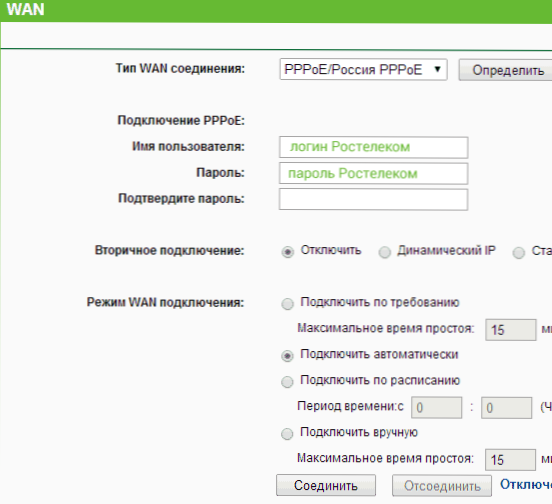
Zostávajúce parametre sa nedajú zmeniť.Kliknite na tlačidlo Uložiť a potom na položku Pripojiť. Po niekoľkých sekundách obnovte stránku a uvidíte, že stav pripojenia sa zmenil na "Pripojené". Nastavenie internetu na zariadení TP-Link TL-WR740N je dokončené. Pokračujte v nastavení hesla v sieti Wi-Fi.
Bezdrôtové nastavenie zabezpečenia
Ak chcete konfigurovať nastavenia bezdrôtovej siete a jej zabezpečenie (aby susedia nepoužívali váš internet), prejdite na položku ponuky "Režim bezdrôtového pripojenia".

Na stránke "Nastavenia bezdrôtového pripojenia" môžete určiť názov siete (bude viditeľný a vašu sieť môžete rozlíšiť od ostatných), pri zadávaní názvu nepoužívajte cyriliku. Zostávajúce parametre je možné ponechať nezmenené.
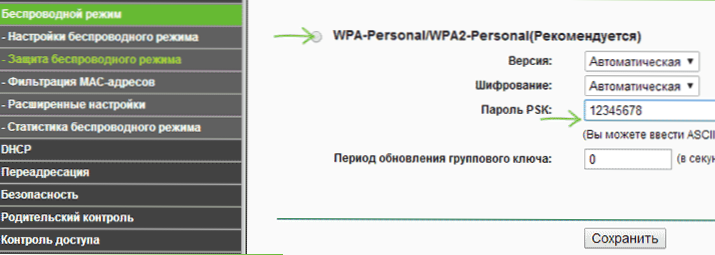
Heslo Wi-Fi na TP-Link TL-WR740N
Prejdite nadol na položku Ochrana bezdrôtového pripojenia. Na tejto stránke môžete nastaviť heslo v bezdrôtovej sieti. Vyberte možnosť WPA-Personal (odporúčané) av poli PSK Password zadajte požadované heslo s minimálne ôsmimi znakmi. Uložte nastavenia.
V tomto štádiu sa už môžete pripojiť k tabletu TP-Link TL-WR740N alebo surfovať po internete cez laptop cez Wi-Fi.
Ladenie televízie IPTV spoločnosťou Rostelecom na TL-WR740N
Ak je okrem iného potrebné mať televíziu od spoločnosti Rostelecom,Prejdite na položku ponuky "Sieť" - "IPTV", zvoľte režim "Bridge" a zadajte port LAN na smerovači, ku ktorému bude pripojený set-top box.

Uložte nastavenia - hotovo! Môže to byť užitočné: typické problémy pri nastavovaní smerovača












